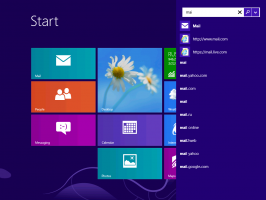Nyelvtani eszközök telepítése és használata a Microsoft Edge-ben
A Microsoft Edge az alapértelmezett webböngésző alkalmazás a Windows 10 rendszerben. Ez egy univerzális (UWP) alkalmazás, amely bővítési támogatással, gyors renderelő motorral és egyszerűsített felhasználói felülettel rendelkezik. A Windows 10 2018. áprilisi frissítése hozzáadta a Nyelvtani eszközök támogatását, amely lehetővé teszi a szavak szótagokra bontását és a beszédrészek kiemelését, például a főneveket, igéket és mellékneveket. Így szerezheti be a Nyelvtani eszközöket a Microsoft Edge-ben.
A Microsoft Edge Reader móddal érkezik, ami ismerős lehet Firefox és Vivaldi felhasználókat. Ha engedélyezve van, eltávolítja a szükségtelen elemeket a megnyitott weboldalról, újrasorolja a szöveget és tisztább megjelenésű szöveges dokumentum hirdetések, menük és szkriptek nélkül, így a felhasználó a szöveges tartalom olvasására összpontosíthat. Az Edge az oldalon lévő szöveget is új betűtípussal és formázással jeleníti meg Olvasó módban.
A Grammar Tools az angol nyelvet tanulók folyékonyságának növelésével javíthatja a szövegértést, ill más nyelvű olvasók számára, és segíthetnek önbizalmat építeni a feltörekvő olvasókban, akik magasabb szinten tanulnak olvasni szinteket. A szavak szótagokra bontása javítja a szófelismerést, míg a beszédrészek kiemelése támogatja az olvasástanulást és javíthatja az írás minőségét.
A Grammar Tools telepítése a Microsoft Edge-ben, csináld a következőt.
- Nyissa meg a kívánt webhelyet a Microsoft Edge-ben.
- Engedélyezze a Olvasási nézet funkció.
- Kattintson a Tanulási eszközök ikon.
- Most kattintson a Nyelvtani eszközök ikon.
- Végül kattintson a Kap gomb.
Megjegyzés: A Grammar Tools szolgáltatás alapértelmezés szerint nincs telepítve, így a Get gomb jelenik meg, ha nincs telepítve a számítógépére. Nem fogja látni, ha már letöltötte és telepítette a Microsoft Edge nyelvtani eszközöket.
Most pedig lássuk, hogyan használjuk őket.
A Nyelvtani eszközök használata a Microsoft Edge-ben
- Nyissa meg a kívánt webhelyet a Microsoft Edge-ben.
- Engedélyezze a Olvasási nézet funkció.
- Kattintson a Tanulási eszközök ikon.
- Most kattintson a Nyelvtani eszközök ikon.
- Engedélyezze vagy tiltsa le a nyelvtani eszközök szótagjait, és jelölje ki a beszédrészeket, például főneveket, igéket és mellékneveket az Ön igényei szerint.
Ez az.
Kapcsolódó cikkek:
- A vonalfókusz engedélyezése a Microsoft Edge alkalmazásban a Windows 10 rendszerben
- Weboldalak zűrzavarmentes nyomtatása a Microsoft Edge-ben
- Futtassa a Microsoft Edge-t privát módban
- Felolvasás a Microsoft Edge programban Windows 10 rendszeren
- Lapok félretétele a Microsoft Edge-ben (lapcsoportok)
- A teljes képernyős mód engedélyezése az Edge-ben
- Exportálja a kedvenceket egy fájlba az Edge-ben
- A PDF-olvasó letiltása a Microsoft Edge-ben
- Hogyan lehet megjegyzéseket fűzni az EPUB-könyvekhez a Microsoft Edge-ben